win10怎么检查电脑是否被监控 win10电脑如何检查是否被监控
更新时间:2024-06-10 15:09:00作者:run
在使用win10电脑的过程中,我们常常担心自己的隐私是否受到了远程监控,因此许多人都想知道自己的电脑是否被监控,那么win10怎么检查电脑是否被监控呢?本文将为您详细介绍win10电脑如何检查是否被监控相关内容。
具体方法如下:
1.按下【Ctrl】+【Shift】+【ESC】,打开任务管理器。
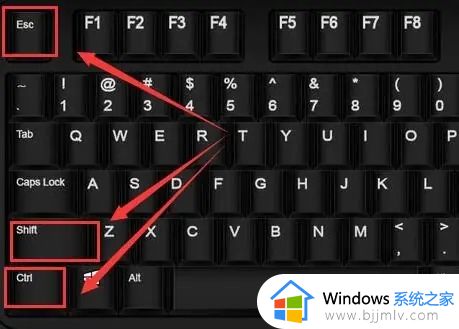
2.然后点击下方的【详细信息】。
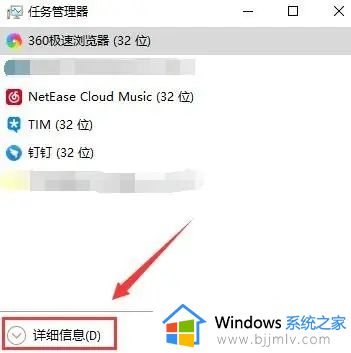
3.然后去详细的查看你的【进程】,发现可疑项目,就进行排查或者【结束任务】。
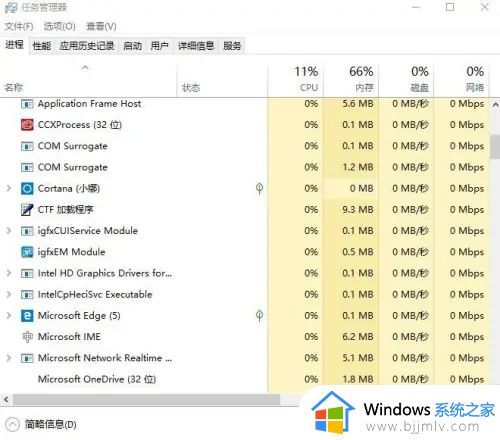
4.然后从开始菜单中打开【设置】。
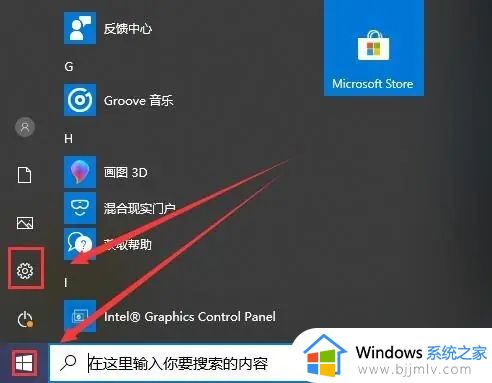
5.选择【隐私】进入。
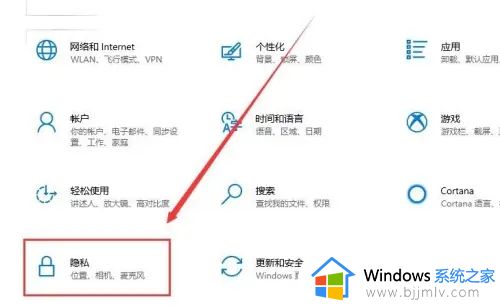
6.将坐标一栏的所有权限进行查询,建议关闭权限,放置隐私被泄露。
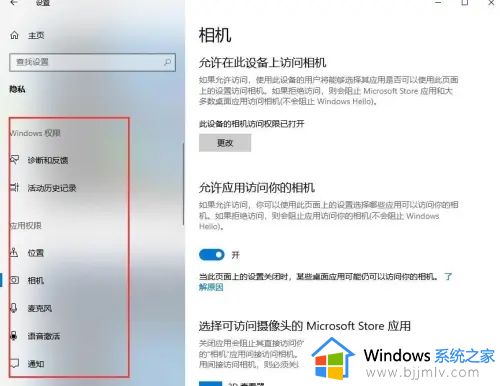
以上就是win10电脑如何检查是否被监控的全部内容,如果有不了解的用户就可以按照小编的方法来进行操作了,相信是可以帮助到一些新用户的。
win10怎么检查电脑是否被监控 win10电脑如何检查是否被监控相关教程
- 怎么检查win10是否永久激活 如何检查win10激活状态
- 怎么查看是否永久激活win10 如何查询是否永久激活win10
- win10怎么查看是否激活 如何查看win10是否激活
- win10是否激活怎么查看 win10查看是否激活状态教程
- 怎样查看win10是否激活 win10如何查看是否激活状态
- win10自带cpu温度监控如何使用 win10自带cpu温度检测在哪
- win10如何查看是否激活 win10怎么查看是否激活成功
- win10查看是否激活操作方法 win10怎样查看是否激活
- 查询win10是否激活的方法 如何查看win10是否激活
- win10怎样查看是否激活 如何看win10是否已激活
- win10如何看是否激活成功?怎么看win10是否激活状态
- win10怎么调语言设置 win10语言设置教程
- win10如何开启数据执行保护模式 win10怎么打开数据执行保护功能
- windows10怎么改文件属性 win10如何修改文件属性
- win10网络适配器驱动未检测到怎么办 win10未检测网络适配器的驱动程序处理方法
- win10的快速启动关闭设置方法 win10系统的快速启动怎么关闭
win10系统教程推荐
- 1 windows10怎么改名字 如何更改Windows10用户名
- 2 win10如何扩大c盘容量 win10怎么扩大c盘空间
- 3 windows10怎么改壁纸 更改win10桌面背景的步骤
- 4 win10显示扬声器未接入设备怎么办 win10电脑显示扬声器未接入处理方法
- 5 win10新建文件夹不见了怎么办 win10系统新建文件夹没有处理方法
- 6 windows10怎么不让电脑锁屏 win10系统如何彻底关掉自动锁屏
- 7 win10无线投屏搜索不到电视怎么办 win10无线投屏搜索不到电视如何处理
- 8 win10怎么备份磁盘的所有东西?win10如何备份磁盘文件数据
- 9 win10怎么把麦克风声音调大 win10如何把麦克风音量调大
- 10 win10看硬盘信息怎么查询 win10在哪里看硬盘信息
win10系统推荐